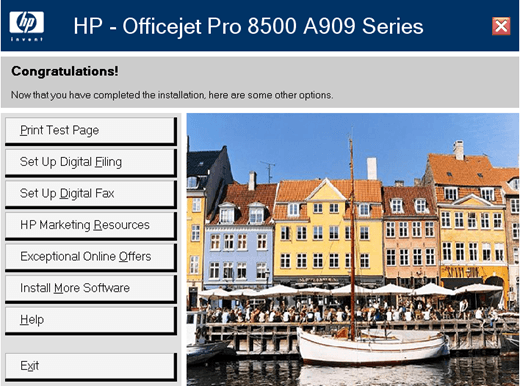HP OfficeJet Pro 8500 là hóa thân mới nhất của máy in, máy quét, máy photocopy và máy fax tất cả trong một của HP. Với mức giá ban đầu là 499 đô la, gần bằng chi phí của máy in laser màu thấp hơn.
Tuy nhiên, gần đây họ đã giảm giá xuống 369 đô la bằng cách sử dụng khoản tiết kiệm tức thì 130 đô la. Bạn có thể kiểm tra giá mới nhất đây. Bạn cũng có thể lấy nó trên Amazon.com với giá thấp hơn $ 269.

Dưới đây là một số thông số kỹ thuật chính trên Máy in đa năng HP OfficeJet Pro 8500:
Tổng quan & amp; Tóm tắt
Đối với những người bạn không muốn đọc toàn bộ bài đánh giá, tôi đã viết một bản tóm tắt ngắn về các mặt tích cực và tiêu cực của máy in.
:
Phủ định:
Nói chung, tôi sẽ cung cấp cho máy in 3 sao xếp hạng và đề xuất mua chỉ khi bạn nhận được đề xuất với giá 269 đô la. Đó là một máy in tốt, nhưng một số lỗi mà nó có đủ lớn để xem xét một máy in khác trừ khi được sửa.
Có gì trong hộp?
Thiết lập máy in
Đưa Officejet 8500 Pro ra khỏi hộp và hoạt động không nhanh như tôi mong đợi. Việc tháo máy in thật dễ dàng và cài đặt tất cả các thành phần, như phụ kiện máy in hai mặt và khay giấy thứ hai, đơn giản và thẳng về phía trước.
Cài đặt hộp mực cũng khá đơn giản và không không mất nhiều thời gian. Chỉ cần giải nén và bật chúng vào các khe. Mặc dù phải mất một vài lần cố gắng để đưa các đầu in vào các vị trí chính xác (ảnh trên cùng).
Khi bạn đã cài đặt, bạn nạp giấy lên và cắm máy in. Đây là nơi mà quá trình này mất rất nhiều thời gian. Khi bạn bật nguồn thiết bị lần đầu tiên, phải mất 20 đến 25 phút để hiệu chỉnh và căn chỉnh chính nó.
Cá nhân, tôi không nghĩ bạn thực sự phải đợi lâu đến một máy in trở thành chức năng! Dù bằng cách nào, trong khi bạn chờ nó nói hãy tiếp tục và cài đặt phần mềm máy in.
Phần mềm đi kèm
Tôi thực sự không hài lòng với việc cài đặt phần mềm HP. Thứ nhất, phải mất gần nửa giờ để cài đặt phần mềm và thứ hai, nó có rất nhiều chương trình mà tôi không thực sự nghĩ rằng tôi sẽ sử dụng.
Nói chung, nếu bạn cài đặt phần mềm bằng cách sử dụng tùy chọn mặc định, nó chiếm một whopping 600 đến 800 MBtrên máy tính của bạn! Đối với tôi, điều đó hoàn toàn không cần thiết đối với máy in tất cả trong một.
Nếu bạn chỉ cài đặt trình điều khiển, nó sẽ vẫn đánh bạn trở lại 270 MB. Phần mềm đã trở nên rất cồng kềnh và sẽ làm chậm máy của bạn.
Cài đặt không dây
Điều tôi thấy vui khi nhận được máy in lên mạng không dây. Bạn có thể làm điều đó từ bảng điều khiển phía trước trên máy in và nó có thể kết nối với mạng không dây an toàn của tôi mà không gặp phải bất kỳ sự cố nào.
Đồng thời, khi nó được kết nối, phần mềm sẽ cố gắng tìm máy in trên mạng tự động và khởi tạo nó. Điều đó cũng không có bất kỳ vấn đề nào, tức là các vấn đề về tường lửa, vv
Các tính năng khác
Khi thiết lập xong, bạn sẽ thấy trình đơn nơi bạn có thể thiết lập các tính năng bổ sung của máy in, chẳng hạn như Digital Filing, Fax kỹ thuật số và nhiều tính năng khác. Khi chúng được thiết lập, bạn có thể gửi email hoặc quét trực tiếp đến một vị trí mạng.
In
Thật không may, tốc độ của máy in không nhanh như tôi mong đợi. Nói chung, mặc dù, nó vẫn còn khá nhanh cho một máy in phun.
Tôi in ra một tài liệu 5 trang chỉ với văn bản và mất khoảng 35 giây để in. Điều này chuyển thành khoảng 9 ppm, thấp hơn 19 ppm mà nó được cho là có thể in ở chế độ bình thường.
Nếu bạn in tài liệu dài hơn, tốc độ in sẽ tăng lên khoảng 11 ppm. Đối với tài liệu màu, nó cũng thấp hơn so với ghi trên tờ thông số kỹ thuật, nhưng điều này có thể là do loại in màu được kiểm tra.
Cuối cùng, in hai mặt chậm ở khoảng 3 ppm. Nếu bạn đang tìm cách thực hiện nhiều thao tác in hai mặt, bạn sẽ không hài lòng với tốc độ này.
Quét
Nói chung, tôi hài lòng với chất lượng quét và tốc độ quét của Officejet 8500 Pro. Bạn có thể chọn quét qua email, quét vào máy tính, quét sang thẻ USB hoặc thẻ nhớ hoặc quét để in lại.
Officejet đã thực hiện công việc rất tốt hoặc sao chép ảnh và thậm chí cả tài liệu văn bản khi được quét. Màu sắc chính xác và chất lượng nhìn chung rất đẹp. Quét có lẽ là một tính năng của máy in tất cả trong một hoạt động rất tốt và được quảng cáo.
Sao chép / Fax
Cả hai chức năng này sẽ có điểm số hoàn hảo nếu nó không phải vì họ chỉ đơn giản là không làm việc đôi khi. Sau khi thử nghiệm nhiều lần, tôi thấy rằng máy sao chép thường xuyên bỏ qua các trang trong khi sao chép.
Nếu tôi đặt một tài liệu 5 trang để sao chép, cứ mỗi lần, chỉ có 4 trang được sao chép. Điều này chỉ đơn giản là không thể chấp nhận cho một máy in cao cấp, đặc biệt là một trong đó là hướng tới văn phòng nhỏ.
Vấn đề tương tự xảy ra khi fax, mà chỉ là khủng khiếp vì khách hàng của bạn có thể không nhận được tất cả các trang cần thiết. Vấn đề chính khác là máy in nghĩ rằng nó đã sao chép / fax mọi thứ, khi nó thực sự không! Vấn đề lớn ở đó.
Kết luận
Cảm giác chung của tôi là HP Officejet 8500 Pro là một máy in tất cả trong một rất tốt, nhưng vì một vài sai sót lớn, nó không thành công để tạo dấu ấn. Nói chung, bạn sẽ hài lòng với máy in miễn là bạn có một máy tính thực sự nhanh với nhiều không gian đĩa cứng miễn phí và bạn quản lý để có được một máy in không bỏ qua các trang khi sao chép và fax.
Nếu bạn có một Officejet 8500 và có một cái gì đó để thêm về kinh nghiệm của bạn, cảm thấy tự do để thêm nó vào các ý kiến!